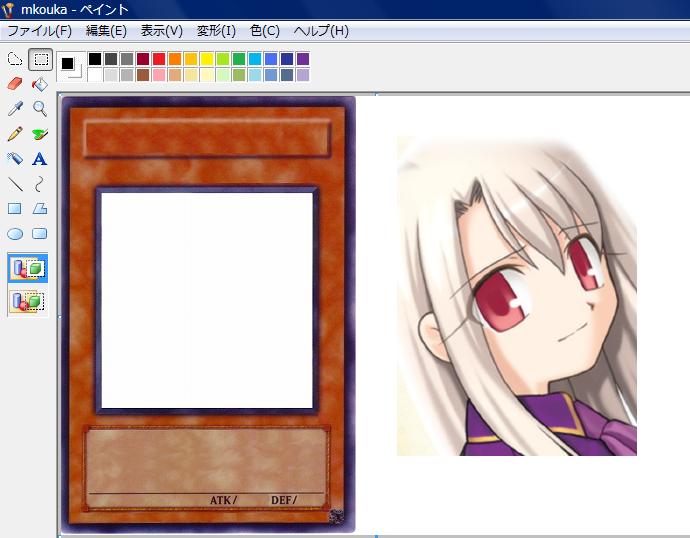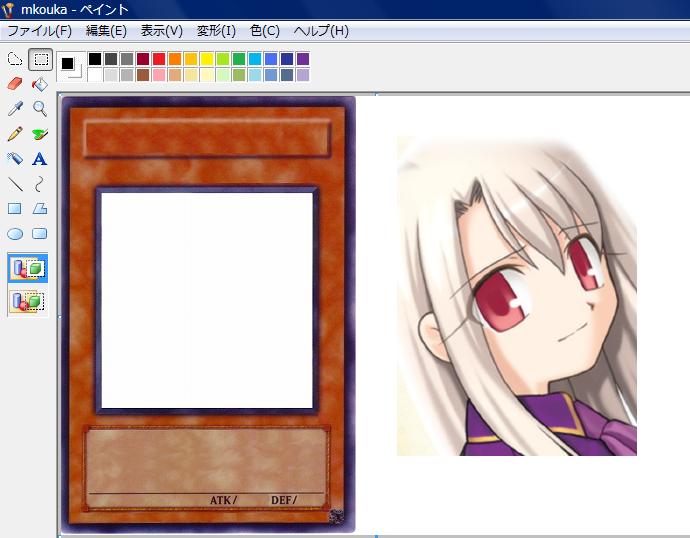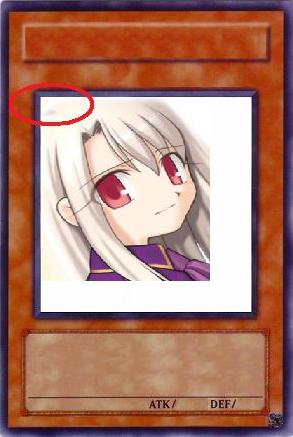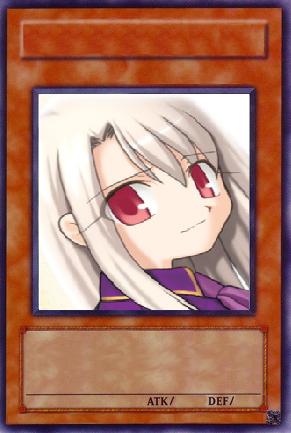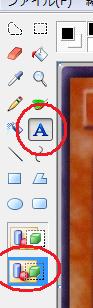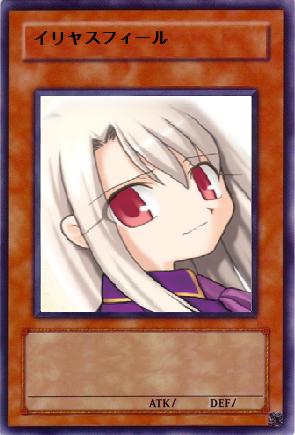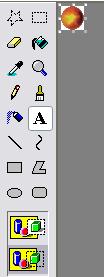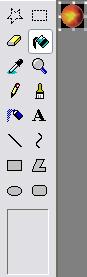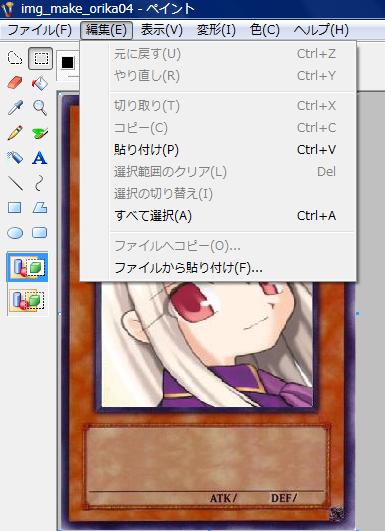ペイントで作ってみよう
オリジナルカード(オリカ)を作ることはそれほど難しくはありません。
特別なソフトも実は必要ありません。
Windowsに入っている”ペイント”というソフトで作ることができます。
やり方ははめ込み合成を使用します。
合成といっても難しく考えないでください。
必要な部分を切り取って、上から貼り付けるだけなんで、
非常に簡単です。
まずはカード枠と中に入れるイラストを次のように配置してください。
この例だとイラストはでかいですが、はじめからイラスト部よりも
小さくなるように縮小しておいたほうがいいかもしれません。
次にドラッグしてイラストをはめ込みます。
上のように端っこをちゃんとそろえておきましょう。
ここで1つ注意!!
以下の作業でも同様ですが、一度決定をしてしまうと、
もう修正ができません。
慎重に作業するようにしましょう。
(Ctrl + Zで戻すことはできますが・・・)
はめ込んだイラストを枠内いっぱいになるようにドラッグで拡大しましょう。
こんな感じに拡大できればOKです。
テキスト入力で、名前や効果、攻撃力、守備力を入力していきましょう。
左ツールバーにあるテキスト入力をクリックします。
また、このときテキストボックス内を透明色にするために、
下のボックスを選択しておきます。
テキストを入力する部分をドラッグして、それぞれの文字を入力していきます。
遊戯王のカードをベースにしているので、
フォントは”麗流隷書”サイズは”16”くらいがちょうどいいです。
ただし、麗流隷書はダウンロードしてくる必要があるので、
特にこだわりがなければ好きなフォントで大丈夫です。
テキスト入力するとこんな感じになります。
(上のは名前部分だけですが)
ちなみに本物の遊戯王カードのフォントは”DF隷書SB”と呼ばれる有料フォントです。
ここでいったん保存しておきましょう。
次は同じ手順でレベルの星と属性を貼り付けます。
と言いたいところですが、このまま貼り付けてしまうと
周りの白い部分が残ってしまいます。
そこで、貼り付ける前に少し加工する必要があります。
下のように星を用意してください。
周りの白い部分を黒で塗りつぶします。(白以外なら何でもOKです)
そしたら、上のメニューにある変形をクリックし、
その中の背景色を不透明にするのチェックをはずします。
はずしたら星の画像の周りの黒いところを白く塗ります。
すると、背景色が透明になっているので、(上書き)保存しておきます。
同じ要領で属性も加工しておきます。
先ほどまで作っていた枠を開きます。
上のメニューの編集の中のファイルから貼り付けをクリックして、
先程保存した属性を開いて、クリックしながら属性の場所にずらします。
同じようにして、レベルの星も貼り付けてあげればオリカの完成です。
(完成後の画像はありませんが^^;)
さて、実際に作ってみてどうですか?
おそらく、イラストの拡大や縮小をしたとき画質が劣化したかと思います。
せっかく作ったのだから、どうせならきれいなものを作りたいですよね?
そこで、ペイントよりもずっと高機能な画像編集ソフトを使った作り方を
次の項で紹介しています。
1つ前に戻る